구글 설문(Google Forms)은 사용자 친화적인 인터페이스와 다양한 기능을 갖춘, 강력한 온라인 설문 조사 도구입니다. 비즈니스, 교육, 개인적인 연구를 위한 설문 조사를 쉽게 만들고 관리할 수 있습니다. 이 글에서는 구글 설문의 사용법을 단계 별로 안내해서 가장 쉽게 구글 설문을 사용할 수 있도록 안내합니다.
Contents
구글 설문 기본 설정: 설문지 만들기
구글 메인 화면 확장 모드를 클릭해서 Forms (구글 설문)을 선택 합니다.

구글 Forms를 클릭한 후 새로 만들기 “+”를 선택합니다.
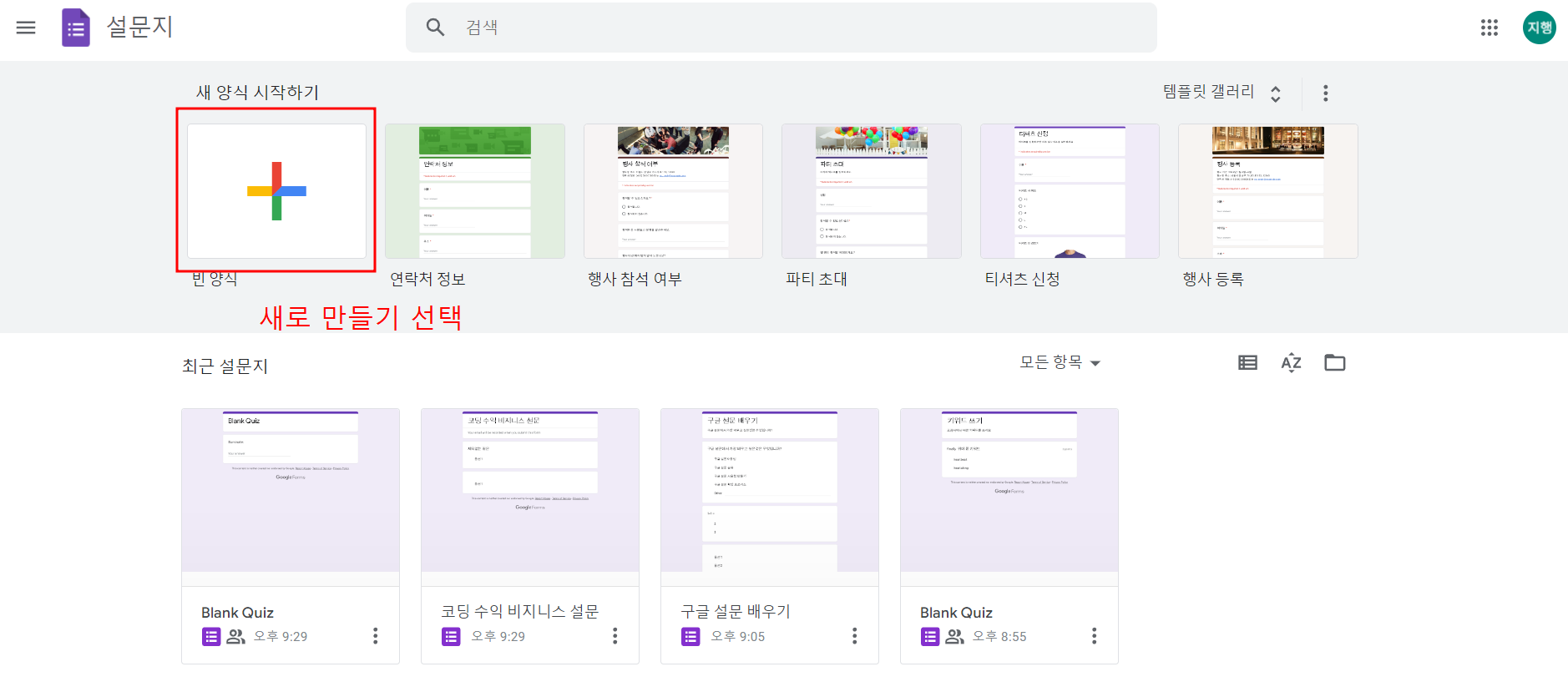
가장 먼저 해야 할 것은 설문의 제목을 설정하는 것입니다. 이 제목은 이 설문을 받는 사람들에게 가장 먼저 노출되기 때문에 참여를 유도할 수 있게 설정합니다.
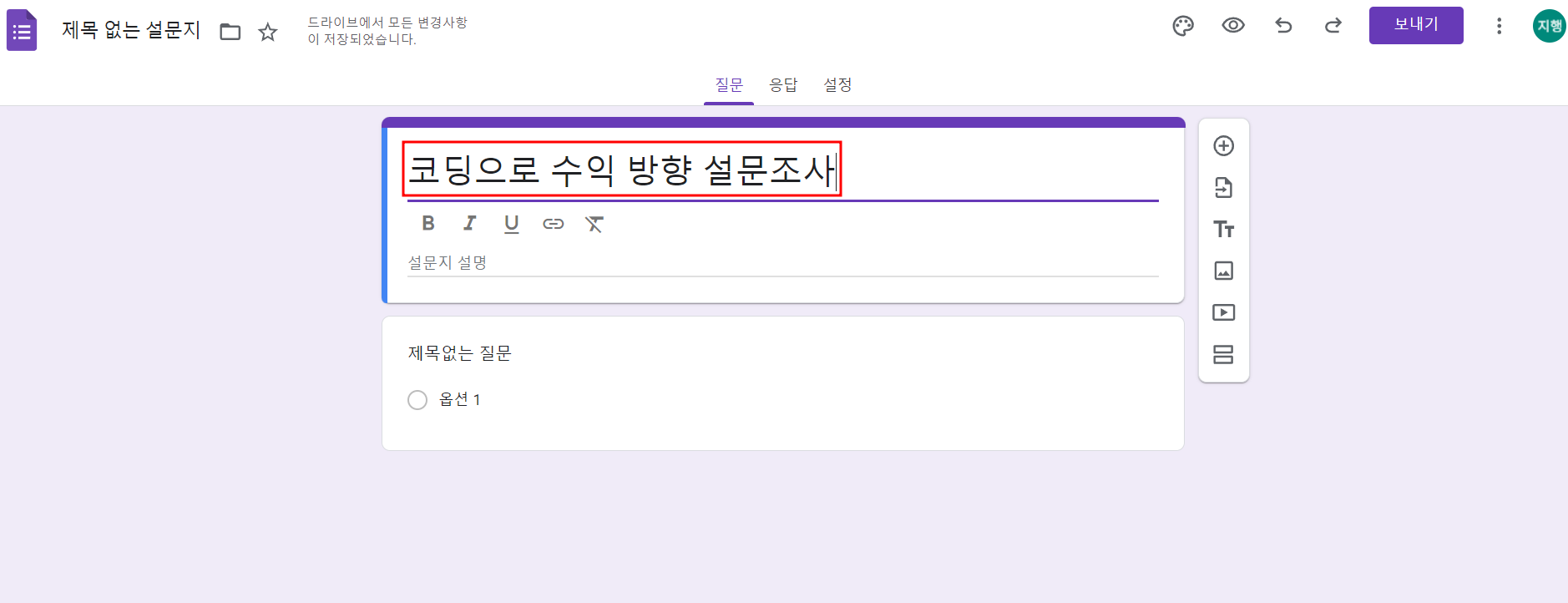
구글 설문 질문과 답변 유형 설정하기
첫 번째 질문을 입력하고 답변의 유형을 ‘단답형’, ‘장문형’, ‘객관식 질문’ 등 중에서 선택 합니다. 그리고 ‘옵션 추가’나 Enter 키로 옵션을 추가할 수 있습니다.
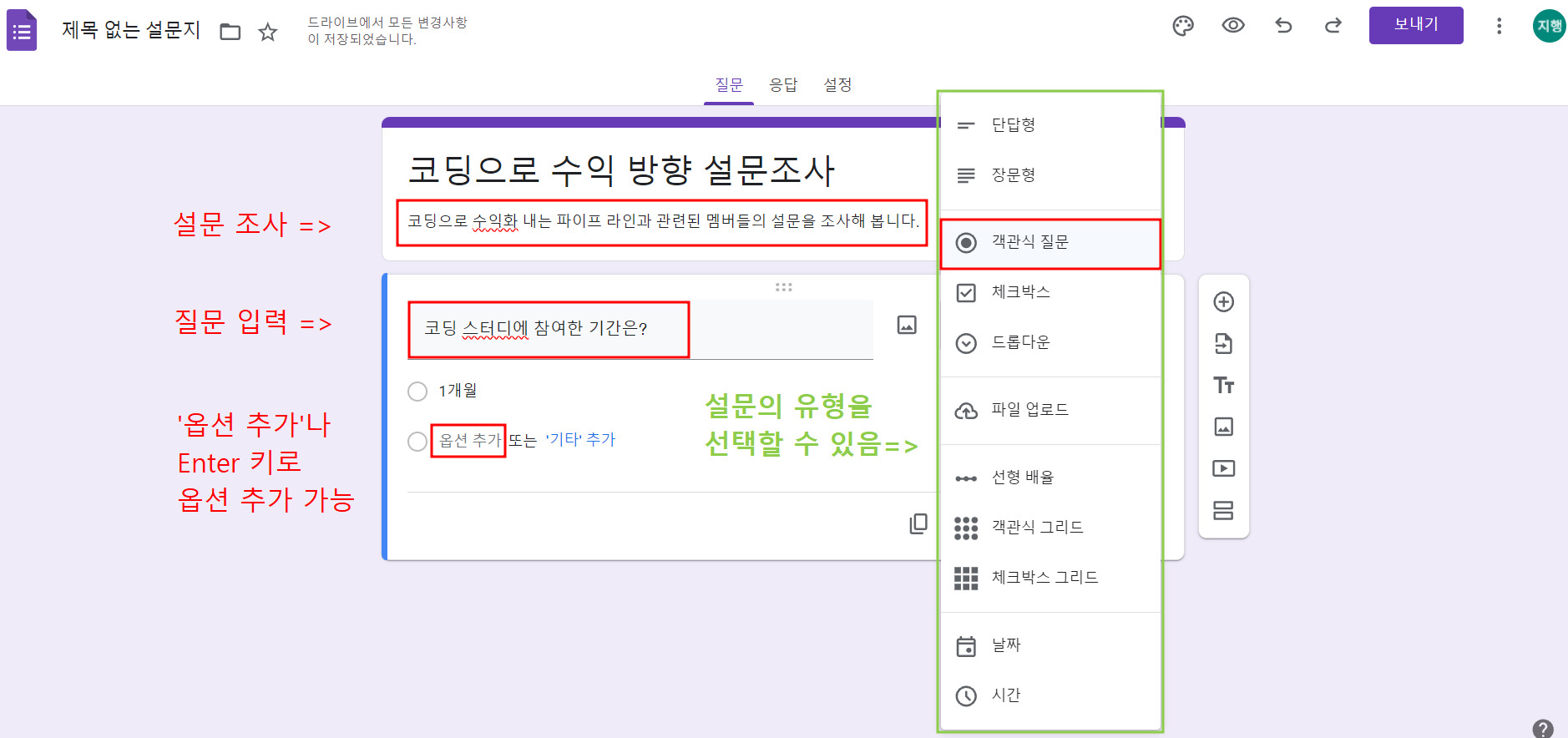
아래 그림 처럼 ‘+’ 버튼을 눌러 새로운 질문을 추가할 수 있습니다. 그리고 선택할 답변 옆의 X를 눌러 질문을 삭제할 수도 있습니다. 삭제 후 옵션 추가로 답을 추가합니다.
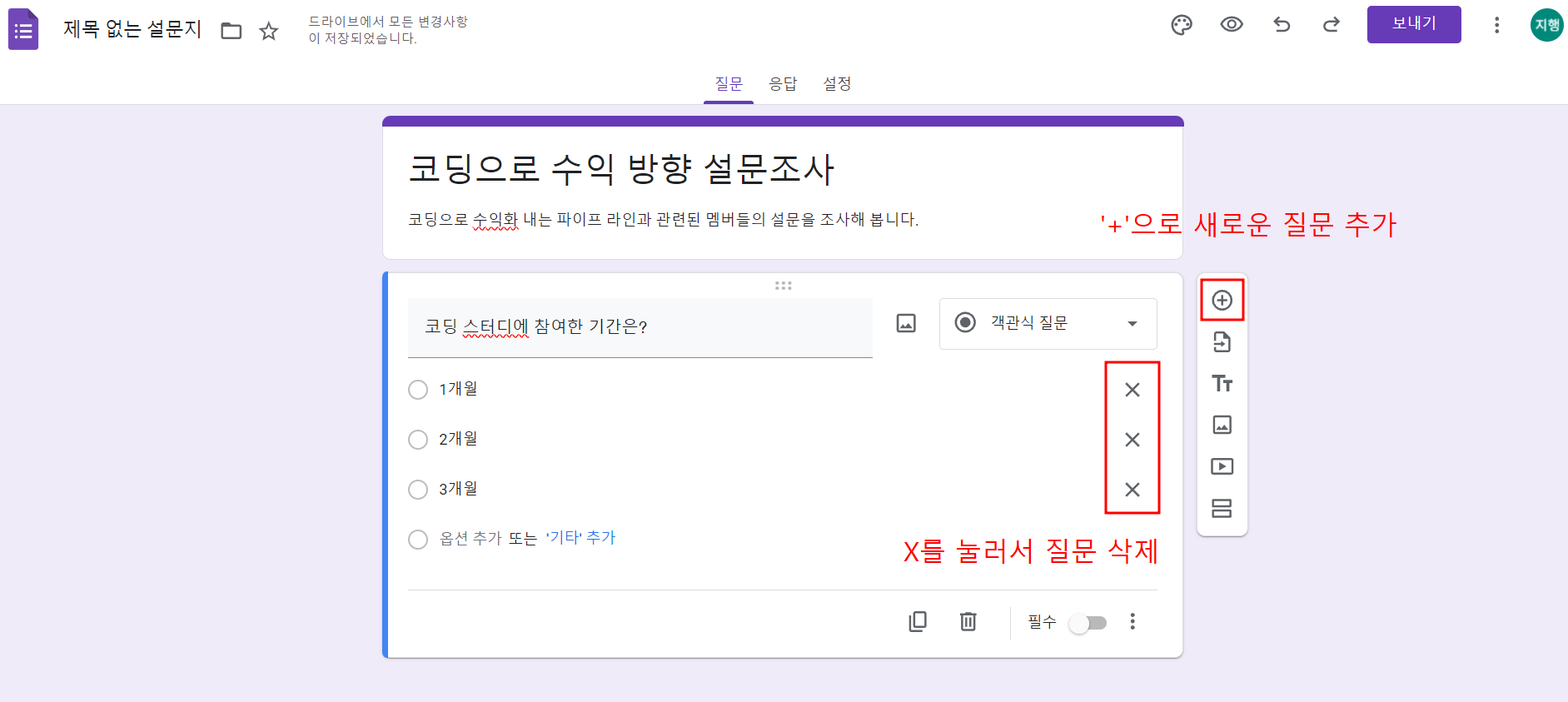
구글 설문 다중 답 선택이 필요할 때는 체크박스 사용
지금까지 살펴 본 객관식 유형은 다중 선택에 불가능 합니다. 하지만 설문에서 다중 선택이 필요한 경우가 많습니다. 이런 경우는 체크 박스를 사용합니다.
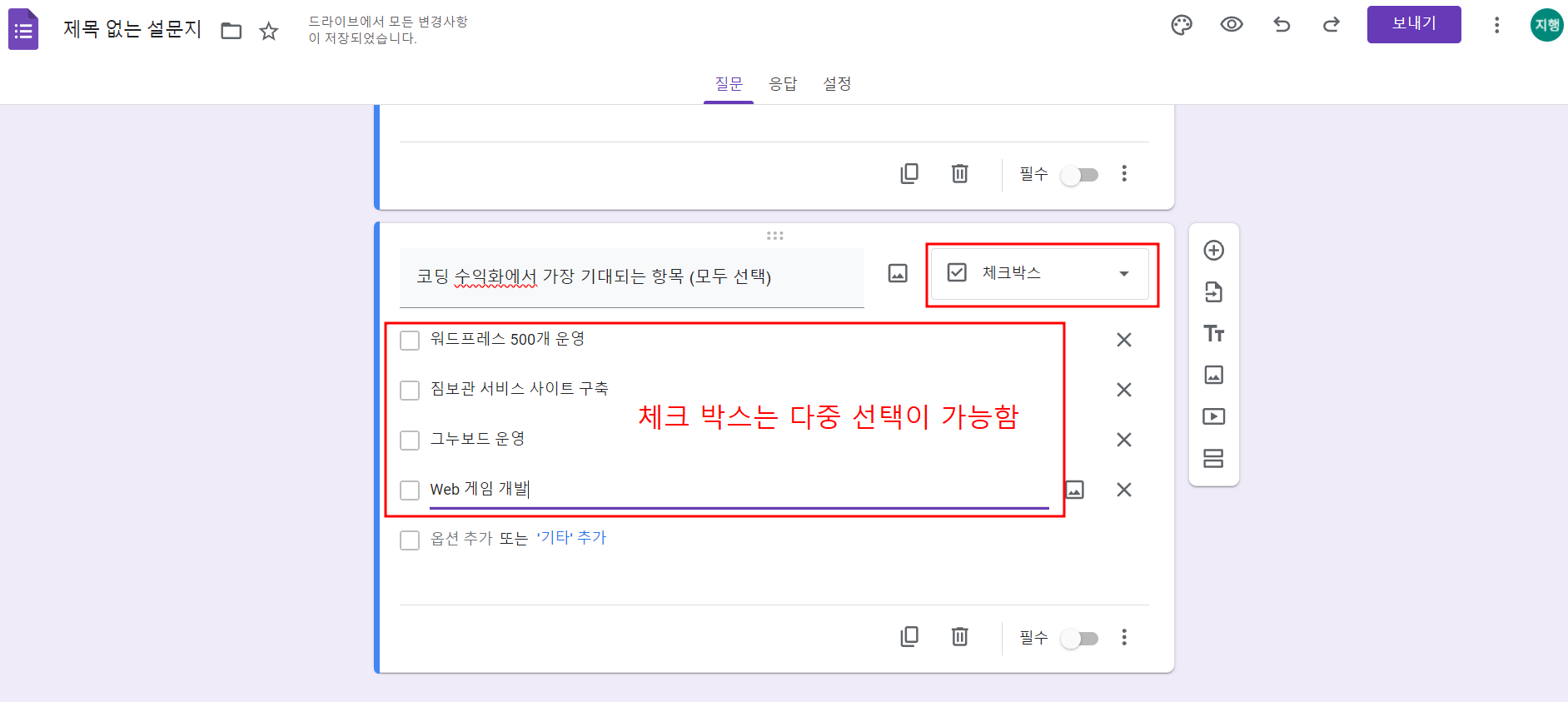
답변자가 모임이나 행사 날짜의 희망 날짜를 선택할 때는 날짜를 선택해서 날짜를 답으로 받을 수 있습니다. 이런 방식으로 가장 많이 선택된 날을 정하면 참석을 높일 수 있습니다.
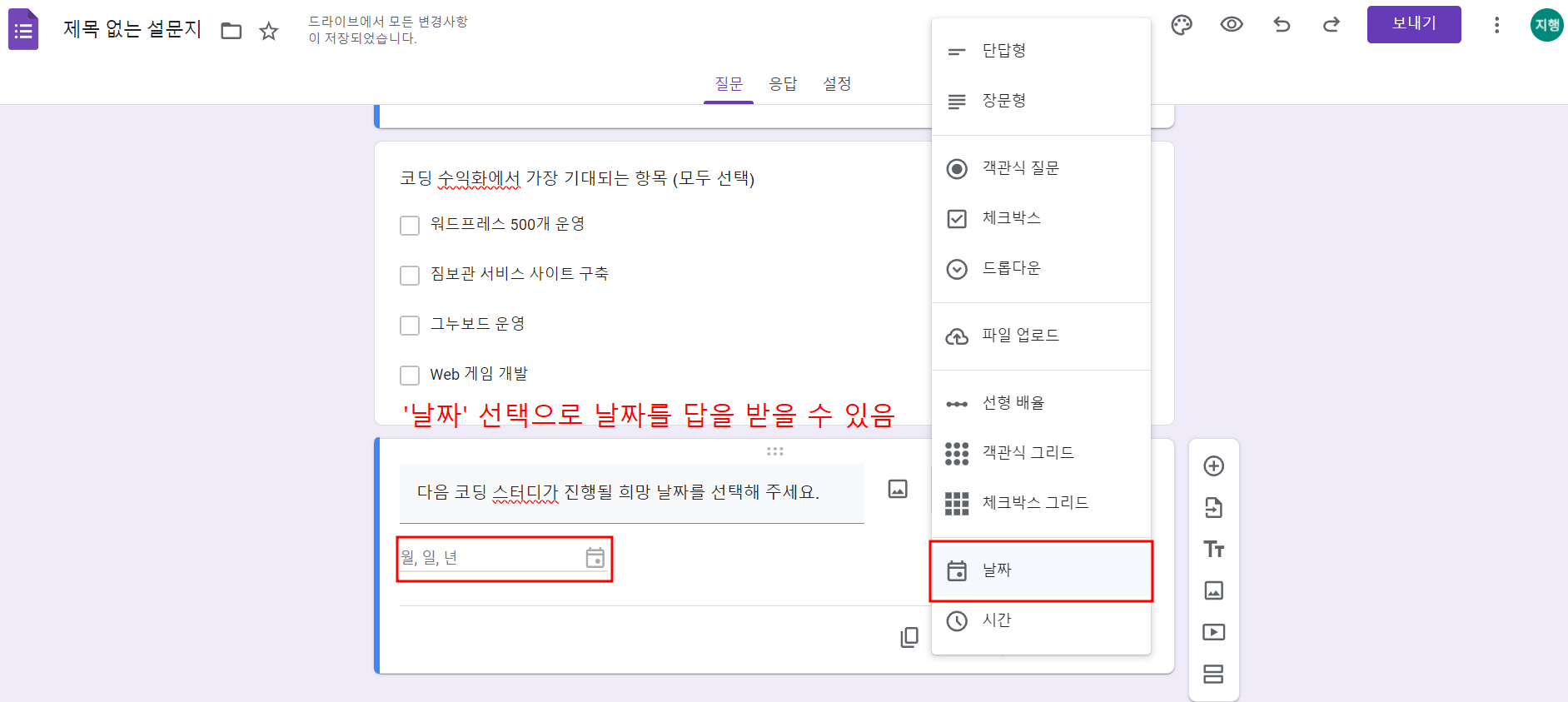
답변 유형을 ‘단답형’,’장문형’을 선택해서 설문 참가자의 서술형 답을 받을 수 있습니다.
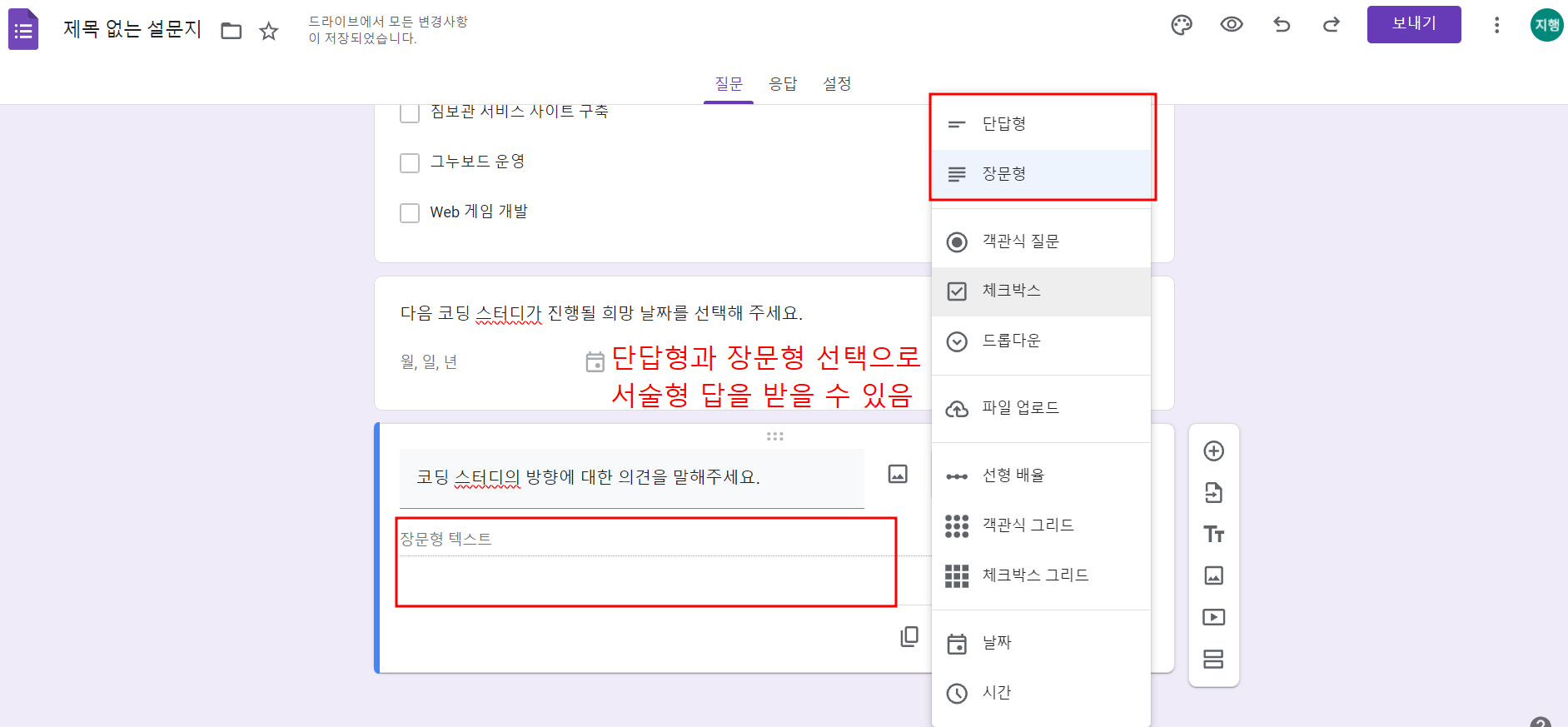
구글 설문 문제 순서 변경 및 테마 설정
질문의 순서 변경
아래 그림처럼 해당 버튼을 클릭한 후 드래그 하면 문제의 위치를 옮겨 순서를 바꿀 수 있습니다.
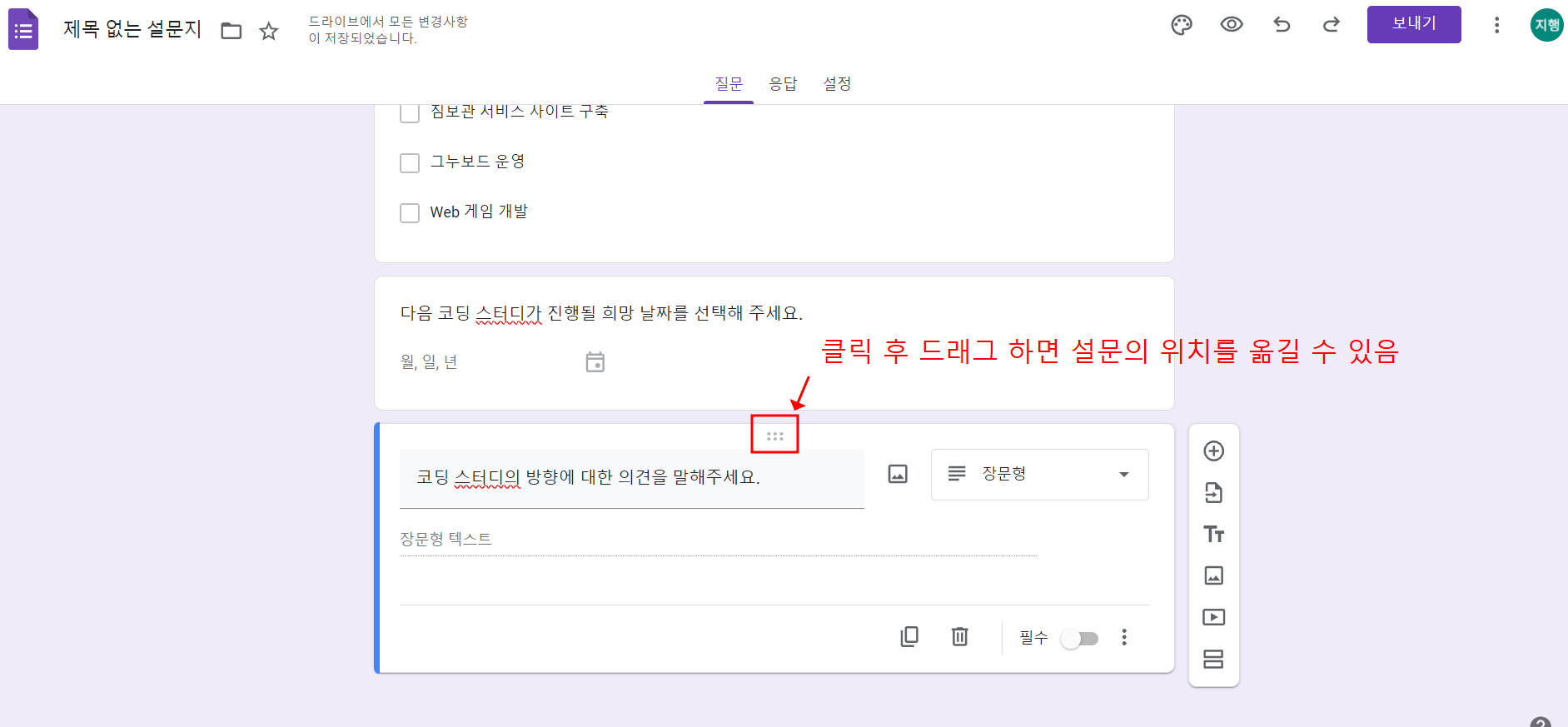
구글 설문을 점수 채점이 가능한 퀴즈로 만들기
설정에서 설문을 퀴즈로 만들어 답안과 문제 별로 점수를 책정하여 답변자의 답을 받으면 동시에 채점되어 결과를 확인할 수 있습니다.
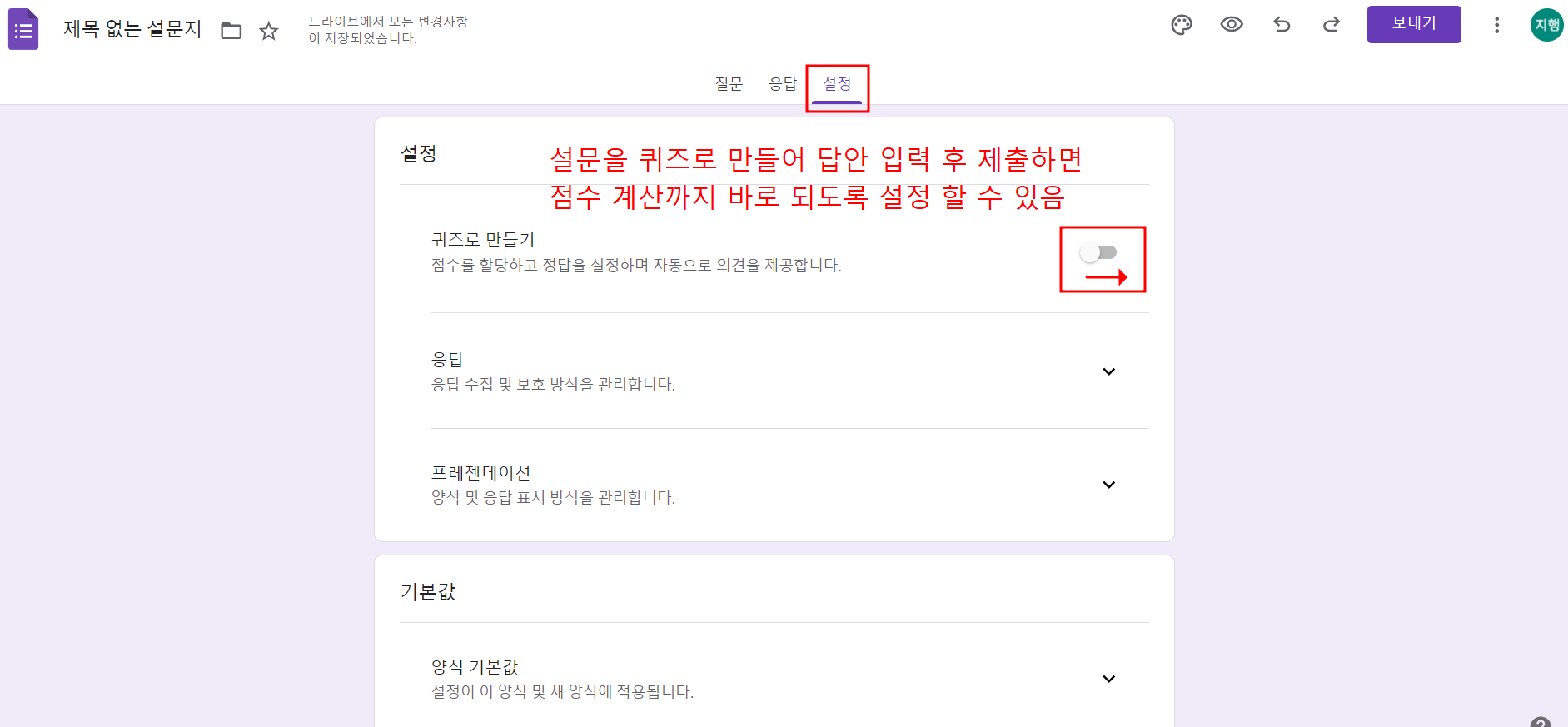
테마 설정을 통해 구글 설문을 유니크하게
테마 설정 – 이미지 선택 – 원하는 이미지 클릭 하면 설문의 상단에 해당 이미지가 노출됩니다. 설문의 폰트와 색상도 선택할 수 있습니다.
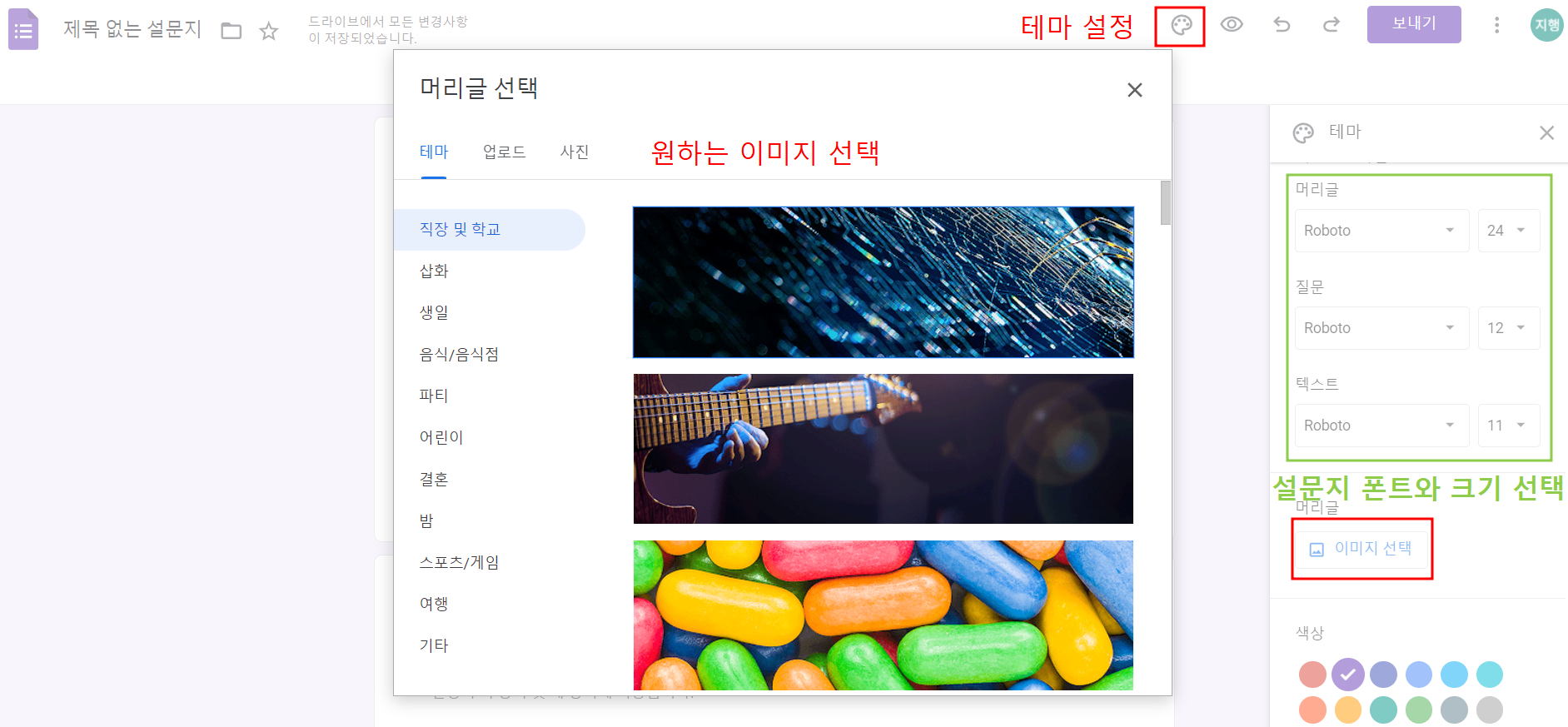
구글 설문 보내기와 받기
구글 설문 보내기
보내기를 클릭한 후 이메일 수집 여부를 선택하고 링크표시 버튼을 눌러 링크 URL 복사해서 카톡 등의 메신저에 붙여넣기 하면 설문을 보낼 수 있습니다. 이 때 URL 압축을 선택하면 URL의 길이를 줄일 수 있습니다.
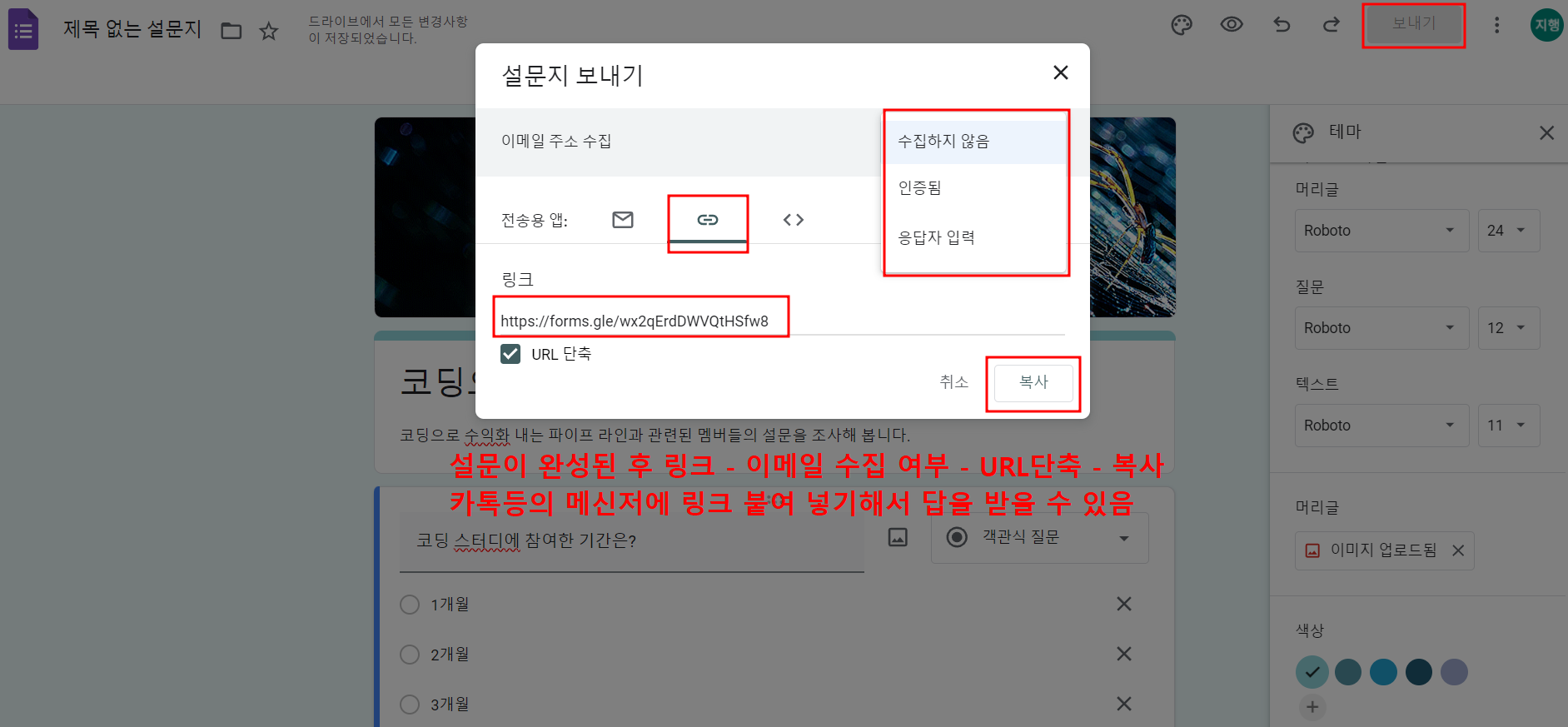
구글 설문 받기
카톡으로 받은 구글 설문 링크를 클릭하면 아래 그림처럼 설문이 나오고 설문 참가자는 작성 후 제출을 누릅니다. 그러면 설문 조사자(설문 링크를 보낸 사람)는 설문의 결과를 확인할 수 있습니다.

마무리
구글 설문은 사용자 친화적이면서도 강력한 기능을 갖춘 훌륭한 온라인 설문 조사 도구입니다. 이러한 단계별 가이드를 통해 누구나 쉽게 효과적인 설문을 만들고 관리할 수 있습니다. 구글 설문을 사용하여 비즈니스, 교육, 연구 등 다양한 목적의 설문 조사를 진행해 보세요.
온라인 & 오프라인 강의
온라인이나 오프라인 설명이 필요하신 분들은 참고하세요. 아래 링크를 누르시면 됩니다.
-학습자가 똑똑해지는 스마트 교육
스마트 교육의 정보를 공유합니다.
강의요청 jey78v@naver.com